Manual de uso del Apple Watch
- Te damos la bienvenida
- Novedades
-
- Apps en el Apple Watch
- Abrir apps
- Consultar la hora
- Iconos de estado
- Ver notificaciones y responderlas
- Silenciar rápidamente las notificaciones con gestos
- Silenciar las notificaciones durante largos periodos
- Ver los widgets en el grupo inteligente
- Usar el gesto del doble toque para realizar acciones habituales
- Usar el botón de acción
- Introducir texto
-
- Cambiar los ajustes
- Cambiar el idioma y la orientación
- Ajustar el brillo y el tamaño de la letra
- Ajustar el volumen y las vibraciones
- Seleccionar los sonidos de aviso y las vibraciones
- Extraer, cambiar y abrochar las correas del reloj
- Organizar apps
- Ver los ajustes de las apps y el almacenamiento
- Actualizar la cuenta de Apple
- Correr con el Apple Watch
-
- Alarmas
- Audiolibros
- Oxígeno en Sangre
- Calculadora
- Calendario
- Control de cámara
- ECG
- Medicación
- Memoji
- Reconocer Música
- News
- Ahora suena
- Mando
- Atajos
- Sirena
- Bolsa
- Cronómetro
- Mareas
- Temporizadores
- Usar la app Consejos
- Traducir
- Constantes Vitales
- Notas de Voz
- Walkie-talkie
-
- Acerca de Cartera de Apple
- Configurar Apple Pay
- Usar Apple Pay para realizar pagos sin contacto
- Usar Apple Cash
- Usar Apple Card
- Utilizar pases
- Usar tarjetas de bonificación
- Transporte público
- Usar tu carné de conducir o documento de identidad
- Llaves de casa, de habitación de hotel o de vehículo
- Cartillas de vacunación
- Reloj Mundial
-
- Información de seguridad importante
- Información de manejo importante
- Modificación no autorizada de watchOS
- Información sobre el cuidado de las correas
- Declaración de conformidad de la FCC
- Declaración de conformidad de ISED Canada
- Información de banda ultraancha
- Información sobre productos láser de Clase 1
- Información sobre residuos y reciclaje
- Apple y el medio ambiente
- Copyright y marcas comerciales
Usar Memoji en el Apple Watch
Con la app Memoji del Apple Watch, puedes diseñar tus propios Memoji personalizados y elegir el tono de piel y pecas, el peinado y el color, los rasgos faciales, accesorios para la cabeza, gafas, etc. Puedes crear varios Memoji para distintos estados de ánimo.
Crear Memoji
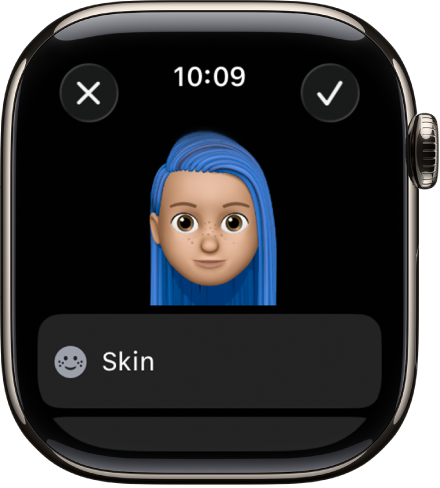
Ve a la app Memoji
 en el Apple Watch.
en el Apple Watch.Si estás usando la app Memoji por primera vez, toca Empezar.
Si ya has hecho algún Memoji, desplázate hacia arriba y, a continuación, toca
 para añadir uno nuevo.
para añadir uno nuevo.Toca cada característica y desplázate con la corona Digital Crown para elegir las opciones que quieras añadir a tu Memoji. Conforme añades características, como el peinado o las gafas, tu personaje va cobrando vida.
Toca
 para añadir el Memoji a tu colección.
para añadir el Memoji a tu colección.Los Memoji que crees se pueden usar como stickers de Memoji en Mensajes.
Editar Memoji y más
Ve a la app Memoji
 en el Apple Watch.
en el Apple Watch.Toca un Memoji y selecciona una opción:
Editar un Memoji: Toca características, como los ojos y las cejas, y gira la corona Digital Crown para elegir una variación.

Crear una esfera de Memoji: Desplázate hasta abajo y toca “Crear esfera del reloj”.
Vuelve a la esfera y desliza hacia la izquierda para ver tu nueva esfera de Memoji. La esfera también se añade a la colección de esferas de la app Apple Watch del iPhone.
Duplicar un Memoji: Desplázate hasta abajo y toca Duplicar.
Eliminar un Memoji: Desplázate hasta abajo y toca Eliminar.